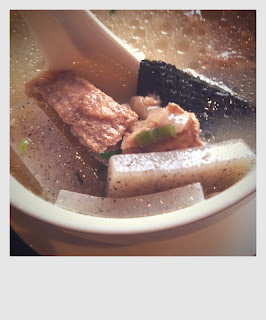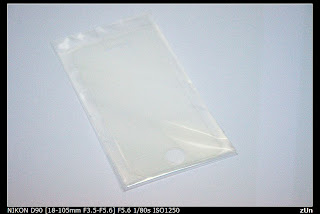執行CMD
進入HEX2BIN.exe的路徑下,
鍵入"HEX2BIN /?"會出現下列畫面
/Ln Binary file length
/Pn Pad data for binary file
/On Address offset (to add to HEX records)
/M Merge data into existing BIN file
/Q Quiet mode (no statistics are displayed)
/X Don't process ext. segment/linear address records
/? This help text
其中
Ln的n為16禁制如0x1000
Pn的n為10禁制如255(0xFF)
Example:
?:\>HEX2BIN /L0x8000 /P255 TEMP.HEX TEMP.BIN
即會將TEMP.HEX中未用到的位元填上0xFF
詳閱全文...
zUn 半調子生活
2012年2月9日 星期四
2012年1月16日 星期一
[工作] Source Insight Setting
1.
讓Source Insight可以辨識ASM檔案,如*.asm, *.a51等。Options > Document Options
將Document切換到x86 Asm Source File,File filter欄位中多填入*.asm,*.a51等字眼即可。
2.
減少TAB在不同的軟體中開啟後亂七八糟的困擾。
Options > Document Options
將Document Type切換到要修改TAB鍵的文件格式,在Editing Options中勾選Expand tabs即可,
軟體將會把TAB鍵利用Space展開,如此一來格式就不會亂跑囉。
P.S. Tab Width欄位可以修改單一個TAB的格數。
3.
解開小鍵盤的+-*/。
Options > Key Assignments
將
Navigation: Scroll Half Page Down
Navigation: Scroll Half Page Up
Navigation: Function Down
Navigation: Function Up
的這些選項中+-*/的快捷鍵拿掉。
4.
對齊問題。
View > Draft View
打勾即可。
詳閱全文...
2011年12月20日 星期二
2011年4月13日 星期三
[教學]iPhone4 iOS 4.3.1 Full jailbreak for Windows
[事前準備]
硬體:
1. iPhone4 x1
2. 傳輸線 x1
軟體:
1. iTunes 10.2.1
2. iPhone3,1_4.3.1_8G4_Restore.ipsw檔案。
(請至http://www.redmondpie.com/download-ios-4.3.1-iphone-4-3gs-ipad-2-ipad-ipod-touch-final-version-direct-links/下載),下載後請核對檔案名稱是否與上述名稱相同。
3. redsn0w_win_0.9.6rc12.zip(請至http://blog.iphone-dev.org/下載),下載後請核對檔案名稱是否與上述名稱相同,網頁中請選擇windows版本下載。
備份:
1. 若您在iPhone中有安裝軟體,請用iTunes同步,以便升級後同步回iPhone中。
2. 請利用小紅傘備份您的shsh(請參考http://zun-blog.blogspot.com/2011/02/iphoneshsh.html),以免後悔想更換回舊的iOS版本。
人體:
1. 強壯的心臟 x1
[更新iPhone韌體]
不管您是否先前有JB過,請先照著以下步驟將iPhone4更新到iOS4.3.1。
[Step1]連接iPhone4至電腦,並且開啟iTunes。
[Step2]首先點選iPhone裝置,並按住<Shift>+<更新>按鈕。
[Step3]此時會出現檔案選取視窗,請選擇iPhone3,1_4.3.1_8G4_Restore.ipsw檔案,讓iPhone更新至iOS4.3.1。
[Step4]當更新完成後,此時手機並不是最乾淨最原始的狀態,甚至有可能導致先前JB過後的app不能夠使用,此時請再次開啟iTunes,按住<Shift>+<回復>,並選擇iPhone3,1_4.3.1_8G4_Restore.ipsw讓iTunes替您的iPhone徹底還原!此時iPhone版本已經是4.3.1,完全沒有JB過的iPhone。
[替iPhone jailbreak]
[Step1]開啟redsn0w_win_0.9.6rc12解壓縮後的資料夾,開啟redsn0w_win_0.9.6rc12。
[Step2]選取<Browse>點選剛剛的檔案iPhone3,1_4.3.1_8G4_Restore.ipsw
[Step3]選取<Next>
[Step4]選取<Install Cydia>並點取<Next>
[Step5]此時,請確認您的iPhone已經關機並且與電腦連接,在按下<Next>。
[Step6]按下Next後,會請您作下列動作,請完全遵照程式中的順序來操作您的手機,以便順利進行Jailbreak的動作:
按住電源按鈕3秒→
電源按鈕不放,再按Home鍵10秒→
Home鍵不放,放開電源按鈕15秒→
[Step7]正確進入DFU模式的話便能夠進行正常程序,繼續Jailbreak,但是若是您的電腦安裝驅動程式較慢,此時軟體會跟您說<進入DFU模式失敗,請您Google查詢>等警告標語,此時不要緊張,他會在退回[Step4]的畫面中,再次按下<Next>便可繼續進行正常程序了。
[Step8]Jailbreak時會先看到小鳳梨出現在您的iPhone上,讓它跑完整個程序,等iPhone回到正常待機狀態下表示完成。
[Step9]安裝iPhone桌面上的Cydia,要注意的是此時請確認iPhone網路狀態穩定,Wi-fi更好!
[Step10]安裝完Cydia後,即Jailbreak完成。
詳閱全文...
硬體:
1. iPhone4 x1
2. 傳輸線 x1
軟體:
1. iTunes 10.2.1
2. iPhone3,1_4.3.1_8G4_Restore.ipsw檔案。
(請至http://www.redmondpie.com/download-ios-4.3.1-iphone-4-3gs-ipad-2-ipad-ipod-touch-final-version-direct-links/下載),下載後請核對檔案名稱是否與上述名稱相同。
3. redsn0w_win_0.9.6rc12.zip(請至http://blog.iphone-dev.org/下載),下載後請核對檔案名稱是否與上述名稱相同,網頁中請選擇windows版本下載。
備份:
1. 若您在iPhone中有安裝軟體,請用iTunes同步,以便升級後同步回iPhone中。
2. 請利用小紅傘備份您的shsh(請參考http://zun-blog.blogspot.com/2011/02/iphoneshsh.html),以免後悔想更換回舊的iOS版本。
人體:
1. 強壯的心臟 x1
[更新iPhone韌體]
不管您是否先前有JB過,請先照著以下步驟將iPhone4更新到iOS4.3.1。
[Step1]連接iPhone4至電腦,並且開啟iTunes。
[Step2]首先點選iPhone裝置,並按住<Shift>+<更新>按鈕。
[Step3]此時會出現檔案選取視窗,請選擇iPhone3,1_4.3.1_8G4_Restore.ipsw檔案,讓iPhone更新至iOS4.3.1。
[Step4]當更新完成後,此時手機並不是最乾淨最原始的狀態,甚至有可能導致先前JB過後的app不能夠使用,此時請再次開啟iTunes,按住<Shift>+<回復>,並選擇iPhone3,1_4.3.1_8G4_Restore.ipsw讓iTunes替您的iPhone徹底還原!此時iPhone版本已經是4.3.1,完全沒有JB過的iPhone。
[替iPhone jailbreak]
[Step1]開啟redsn0w_win_0.9.6rc12解壓縮後的資料夾,開啟redsn0w_win_0.9.6rc12。
[Step2]選取<Browse>點選剛剛的檔案iPhone3,1_4.3.1_8G4_Restore.ipsw
[Step3]選取<Next>
[Step4]選取<Install Cydia>並點取<Next>
[Step5]此時,請確認您的iPhone已經關機並且與電腦連接,在按下<Next>。
[Step6]按下Next後,會請您作下列動作,請完全遵照程式中的順序來操作您的手機,以便順利進行Jailbreak的動作:
按住電源按鈕3秒→
電源按鈕不放,再按Home鍵10秒→
Home鍵不放,放開電源按鈕15秒→
[Step7]正確進入DFU模式的話便能夠進行正常程序,繼續Jailbreak,但是若是您的電腦安裝驅動程式較慢,此時軟體會跟您說<進入DFU模式失敗,請您Google查詢>等警告標語,此時不要緊張,他會在退回[Step4]的畫面中,再次按下<Next>便可繼續進行正常程序了。
[Step8]Jailbreak時會先看到小鳳梨出現在您的iPhone上,讓它跑完整個程序,等iPhone回到正常待機狀態下表示完成。
[Step9]安裝iPhone桌面上的Cydia,要注意的是此時請確認iPhone網路狀態穩定,Wi-fi更好!
[Step10]安裝完Cydia後,即Jailbreak完成。
詳閱全文...
2011年3月31日 星期四
[教學]讓JB過後的系統也可以同步ipa軟體
通常在越獄之後,iOS沒辦法將先前所安裝過的ipa給同步進裝置,同步進裝置的只有在AppStore所購買的軟件,其實解決的方法很簡單,那就是安裝AppSync。
若您的裝置中本來就有軟體源(Sources)"http://cydia.hackulo.us/"可以忽略[step1]直接跳至[step2]。
[step1]
打開Cydia → 管理(Manage) → 軟體源(Sources) → 編輯(Edit) → 添加(Add) → http://cydia.hackulo.us/
[step2]
打開Cydia → 搜尋(Search) → AppSync
搜尋上述關鍵字會出現許多版本的AppSync,選取您相對應的iOS系統版次安裝即可。
[step3]
安裝完AppSync後,可直接從iTunes同步先前有安裝過得ipa軟件。
詳閱全文...
若您的裝置中本來就有軟體源(Sources)"http://cydia.hackulo.us/"可以忽略[step1]直接跳至[step2]。
[step1]
打開Cydia → 管理(Manage) → 軟體源(Sources) → 編輯(Edit) → 添加(Add) → http://cydia.hackulo.us/
[step2]
打開Cydia → 搜尋(Search) → AppSync
搜尋上述關鍵字會出現許多版本的AppSync,選取您相對應的iOS系統版次安裝即可。
[step3]
安裝完AppSync後,可直接從iTunes同步先前有安裝過得ipa軟件。
詳閱全文...
2011年2月19日 星期六
[教學]備份iphone的SHSH
其實這個各大論壇網站都有這個教學,起初我也搞不太懂為什麼要備份SHSH,但是弄清楚之後才發現備份SHSH是如此的重要.
備份SHSH的目的就是為了讓你在用itunes時,可以騙過伺服器,隨意的更新或恢復到您所想要的系統版本(但前提是只能夠更新或恢復到您備份出來的系統).
那我們就開始動手吧!
PC用戶在一開始前請先下載JAVA
http://www.java.com/zh_TW/download/manual.jsp
首先到tinyUmbrella官方網站去下載最新版的SHSH備份程式:
http://thefirmwareumbrella.blogspot.com/
載點:如果你是windows系統請下載[WIN]版,如果是IOS請下載[OSX]版。
相容性:在該下載過後的檔案上按右鍵>內容>相容性>將其設定為XP相容。
在開啟該程式之前,請先將iphone插上電腦。
開啟程式:記得以最高權限開啟本軟體(以系統管理員身份開啟)
如上圖所示,您會看到該電腦目前所有連線的Apple裝置。
接下來請點選視窗左手邊Connected Device點選完後選擇視窗右手邊的Save SHSH即可開始備份該Apple裝置的SHSH。
開始備份:
備份完成:備份之後,您就可以看到此裝置能夠回復或更新到的版次有哪一些了。
以上就是如何備份出SHSH的方法,之後再寫一篇回復SHSH的教學。
詳閱全文...
備份SHSH的目的就是為了讓你在用itunes時,可以騙過伺服器,隨意的更新或恢復到您所想要的系統版本(但前提是只能夠更新或恢復到您備份出來的系統).
那我們就開始動手吧!
PC用戶在一開始前請先下載JAVA
http://www.java.com/zh_TW/download/manual.jsp
首先到tinyUmbrella官方網站去下載最新版的SHSH備份程式:
http://thefirmwareumbrella.blogspot.com/
載點:如果你是windows系統請下載[WIN]版,如果是IOS請下載[OSX]版。
相容性:在該下載過後的檔案上按右鍵>內容>相容性>將其設定為XP相容。
在開啟該程式之前,請先將iphone插上電腦。
開啟程式:記得以最高權限開啟本軟體(以系統管理員身份開啟)
接下來請點選視窗左手邊Connected Device點選完後選擇視窗右手邊的Save SHSH即可開始備份該Apple裝置的SHSH。
開始備份:
備份完成:備份之後,您就可以看到此裝置能夠回復或更新到的版次有哪一些了。
以上就是如何備份出SHSH的方法,之後再寫一篇回復SHSH的教學。
詳閱全文...
2011年2月12日 星期六
[食記]新竹-天竹園
星期五中午,部門內私底下辦了個春酒,吃的是新竹的天竹園,氣氛很棒喔!
12點左右,便從公司離開,前往餐廳用餐,點的是500大洋的商業午餐。
用餐器具:

前菜:有點燻過的魚肉,上面的豆豆不知道是什麼,口感挺特別。
詳閱全文...
12點左右,便從公司離開,前往餐廳用餐,點的是500大洋的商業午餐。
用餐器具:

前菜:有點燻過的魚肉,上面的豆豆不知道是什麼,口感挺特別。
漱口用的:酸酸甜甜的,不錯喝。
第一道菜:生魚片,滿新鮮的但是芥末沒有很嗆。
用餐環境:
魚排:完全沒有刺,我最喜歡吃這種。
雞排:原味吃起來就很香了,加上檸檬跟金桔,讚!
炸物燉飯:下面的飯有醬料,很順口上面的炸物好像是茄子、蝦子、花枝與番薯。
湯:
湯:內容物有蒟蒻海帶與雞肉,挺入味。
甜點:蛋糕+西瓜+柳丁
茶米茶:回甘就像現泡。
酒瓶擺設:
酒瓶擺設另外一角:
酒瓶擺設另外二角:
入口招牌:
整體而言,不會覺得他量很少,但是上菜的速度比較慢,如果你趕著回去上班的話就別來吃這間了,店內裝潢也都非常有派頭,讚!
店名:新竹-天竹園
店址:新竹市建中路168號
訂位專線:(03)572-5777
營業時間:11:30 - 14:30 17:30 - 01:30
詳閱全文...
2011年1月31日 星期一
[食記]新竹-草根廚房
快過年了,公司新人訓同梯的一起聚個餐,選在這離市區頗遠的地方-草根廚房,話說也不是我們找的,有人說這間很好吃、很推薦,就去了。
茶米茶:現泡的,倒出來都還有茶葉。
豬肋排:話說我打算要拍的時候,盤子已經空了,這好吃適合配飯。
現切烤鴨:我看他當場把鴨的脖子給扭斷了。
烤鴨用的夾餅:很燙,但也比一般外面的烤鴨餅皮厚實。
酸菜白肉鍋:湯頭是不錯,可是內容物到是不多,這樣一鍋要600,不建議點。
烤鴨肉片:極品,肉質不硬且Q彈,皮脆脆的,最推薦點的東西。
炒剩下的骨頭:普普,還是沒炒過直接烤好吃。
炒山蘇:滑滑的,就青菜。
烤鴨三吃的第三吃:好像試用骨頭上剩下的肉所炒出來的一盤,普普。
蒜味魚片:好吃,但是小心魚骨頭,還有些許的刺。
整體來說,它的烤鴨確實是滿好吃的,果然名不虛傳,若要吃其他的肉類要早點來才有得吃,我們七點多到就有些肉類已經售完了,可能是有人在那裏辦尾牙的關係,這地方有點山區,從市區騎車過來的話可能要小心一點,都是山路。
店名:新竹-草根廚房
官方網站:無
店址:新竹市香山區柴橋路350號
訂位專線:(03)520-0351
營業時間:11:30 - 14:00 17:30 - 21:00
詳閱全文...
茶米茶:現泡的,倒出來都還有茶葉。
豬肋排:話說我打算要拍的時候,盤子已經空了,這好吃適合配飯。
現切烤鴨:我看他當場把鴨的脖子給扭斷了。
烤鴨用的夾餅:很燙,但也比一般外面的烤鴨餅皮厚實。
酸菜白肉鍋:湯頭是不錯,可是內容物到是不多,這樣一鍋要600,不建議點。
烤鴨肉片:極品,肉質不硬且Q彈,皮脆脆的,最推薦點的東西。
炒剩下的骨頭:普普,還是沒炒過直接烤好吃。
炒山蘇:滑滑的,就青菜。
烤鴨三吃的第三吃:好像試用骨頭上剩下的肉所炒出來的一盤,普普。
蒜味魚片:好吃,但是小心魚骨頭,還有些許的刺。
整體來說,它的烤鴨確實是滿好吃的,果然名不虛傳,若要吃其他的肉類要早點來才有得吃,我們七點多到就有些肉類已經售完了,可能是有人在那裏辦尾牙的關係,這地方有點山區,從市區騎車過來的話可能要小心一點,都是山路。
店名:新竹-草根廚房
官方網站:無
店址:新竹市香山區柴橋路350號
訂位專線:(03)520-0351
營業時間:11:30 - 14:00 17:30 - 21:00
詳閱全文...
2011年1月22日 星期六
[攝影]iphone4 Power Support Air jacket 保護殼
iPhone4的保護殼找了好久,終於訂購了一件無套感的衣服給他,而且重點是超防刮的!
馬上就來看看網路上的影片吧:
包裹照:便利帶的!
包裝照:重重包覆。
完整商品:連外面的包裝殼都是硬的,用心。
隨殼附送:這是它活動送的傳輸孔塞。
傳輸孔塞:
鏡頭防護:
品牌:Power support
日本製造:
送兩張螢幕保護貼:霧面x1亮面x1
超細纖維試鏡布:果然很細!
多附贈一個:鏡頭保護。
本尊現身:真的超薄。
組裝前:先把機子擦拭乾淨。
組裝後:爽度超高。
密合度:幾乎跟機身貼在一起了。
音量孔與靜音:也有挖孔。
防塵塞:不讓它吃灰。
整體感覺我給90分,密合、透明、防刮、噱頭、品牌都很威,這種無套感果然還是最棒的!影片中的那種大力刮的效果還是留給大家來測試好了,小弟沒那個膽量。但是有一個現象一定要跟大家講,保護殼上較容易留指紋,如果追求亮晶晶的消費者就還是不要買好了。
這個產品還有分透明、透明黑、黑三種顏色。
詳閱全文...
訂閱:
文章 (Atom)